Wie installiere ich NetBeans IDE auf Ubuntu 20.04
NetBeans IDE (Integrated Development Environment) ist ein sehr leistungsfähiges Softwareentwicklungswerkzeug, das hauptsächlich für die Entwicklung von Java- und C/C++-Anwendungen verwendet wird. Es kann für die Entwicklung von Desktop-, Web- und mobilen Anwendungen mit einem modularen Framework verwendet werden. Mithilfe verschiedener Erweiterungen oder Plugins kannst du auch andere Programmiersprachen wie C, C++, HTML, PHP, JavaScript, JSP, Ajax, Ruby on Rails usw. unterstützen. Sie unterstützt verschiedene Funktionen wie andere IDEs Dazu gehören Fehlerprüfung, Code-Vervollständigung, integrierte Debugging-Unterstützung, Syntax-Hervorhebung usw.
In diesem Artikel zeige ich dir, wie du NetBeans IDE 12 auf Ubuntu 20.04 über die Kommandozeile installierst.
Installation von NetBeans Voraussetzungen
Bevor du mit der NetBeans-Installation beginnst, musst du die Java OpenJDK-Pakete auf dem Ubuntu-System installieren. Für die Installation von Netbeans musst du auf der Ubuntu 20.04-Distribution das Java Development Tool Kit JDK Version 8 oder höher installieren. Aktualisiere also zuerst die apt-Pakete auf deinem System, indem du den unten stehenden Befehl ausführst:
$ sudo apt update
Installiere nun das Standard-Java JDK Version 11, das im offiziellen apt-Repository des Ubuntu 20.04-Systems verfügbar ist, wie folgt:
$ sudo apt install default-jdk

Drücke „y“ und dann „Enter“, um die Sicherheitsabfrage zu ignorieren. Dann wird die Installation von Java OpenJDK auf deinem System in wenigen Minuten abgeschlossen sein.
Sobald die Installation abgeschlossen ist, überprüfe die Installation von Java JDK und die installierte Version, indem du den unten stehenden Befehl ausführst:
$ java --version
Wie du auf dem unten stehenden Screenshot sehen kannst, wurde die Standard-Java-Version OpenJDK 11 auf diesem System installiert.

Installation der Netbeans IDE auf Ubuntu 20.04
Sobald alle erforderlichen NetBeans-Abhängigkeiten auf Ubuntu 20.04 installiert sind, kannst du mit der Installation der NetBeans IDE auf Ubuntu beginnen. Es gibt verschiedene Möglichkeiten, die Netbeans IDE auf dem Ubuntu 20.04 System zu installieren:
- Netbeans IDE mit dem Ubuntu apt Repository installieren
- Installiere Netbeans IDE, indem du den Quellcode aus dem Archiv herunterlädst
- Netbeans IDE mit Snap installieren
- Netbeans IDE durch Installation des Skripts installieren
In diesem Artikel werden wir nur drei Methoden besprechen, die am häufigsten für die Installation von Netbeans IDE verwendet werden.
Methode 1: NetBeans IDE mit dem Ubuntu apt Repository installieren
Die einfache und leichteste Methode, NetBeans IDE über das Ubuntu apt Repository zu installieren. Mit dieser Methode wird die ältere Version NetBeans 10 auf deinem System installiert. Führe die folgenden Schritte aus, um NetBeans IDE mit dem Ubuntu apt Repository zu installieren:
Schritt 1: Hinzufügen des Ubuntu Universe Repository
Füge das Universe Repository mit dem folgenden Befehl hinzu und aktiviere es:
$ sudo add-apt-repository "deb http://archive.ubuntu.com/ubuntu focal universe"

Schritt 2: Aktualisiere die Ubuntu apt Paketliste
Nachdem du das Universum-Repository hinzugefügt hast, aktualisiere den Paketindex mit dem unten stehenden Befehl:
$ sudo apt update
Schritt 3: Installiere NetBeans mit apt
Installiere NetBeans unter Ubuntu 20.04 mit dem Dienstprogramm apt:
$ sudo apt install netbeans
Die Installation startet auf deinem System und kann je nach Geschwindigkeit der Internetverbindung etwas mehr Zeit in Anspruch nehmen.

Sobald die Installation abgeschlossen ist, kannst du NetBeans auf deinem System verwenden.
Methode 2: Installiere die NetBeans IDE, indem du den Quellcode aus dem Archiv herunterlädst
Mit dieser Installationsmethode kannst du die neueste Netbeans-Version 12 auf deinem System installieren. Du kannst die neueste Netbeans-Version auch manuell von der Website herunterladen. offizielle apache netbeans Befolgedie folgenden Schritte, um Netbeans mit der Quellcode-Methode zu installieren:
Schritt 1: Lade das Netbeans-Archiv herunter
Gib den unten stehenden Befehl „wget“ ein, um die neueste Version des Netbeans 12-Archivs auf dein Ubuntu 20.04-System herunterzuladen:
$ sudo wget https://downloads.apache.org/netbeans/netbeans/12.4/netbeans-12.4-bin.zip

Sobald das Zip-Archiv heruntergeladen ist, überprüfe den Download-Prozess, indem du den unten stehenden Befehl ausführst:
$ ls
Schritt 2: Entpacken des NetBeans-Zip-Archivs
Entpacke die Netbeans-Zip-Datei auf deinem System mit dem folgenden Terminal-Befehl:
$ unzip netbeans-12.4-bin.zip

Gib den Inhalt des erstellten Verzeichnisses zur Überprüfung noch einmal wie folgt an:
$ ls netbeans

Schritt 3: PATH der NetBeans-Dateien anpassen
Verschiebe das Netbeans-Verzeichnis nach /opt, indem du den unten stehenden Befehl ausführst:
$ sudo mv netbeans/ /opt/

Die ausführbare Netbeans-Binärdatei befindet sich unter dem Pfad „/opt/netbeans/bin/netbeans“. Passe also die Umgebungsvariable $PATH für die NetBeans-Dateien an. Öffne die Datei „~/.bashrc“ in einem beliebigen Quellcode-Editor:
$ sudo nano ~/.bashrc
Füge den angegebenen Pfad am Ende der Datei wie folgt ein:
export PATH="$PATH:/opt/netbeans/bin/"

Rufe die Datei nun mit dem folgenden Befehl auf:
$ source ~/.bashrc
Schritt 4: Desktop Launcher für Netbeans IDE erstellen
Jetzt erstellst du den Desktop-Launcher für die NetBeans IDE. Dazu erstellst du eine Datei an dem angegebenen Ort, indem du den folgenden Befehl eingibst:
$ sudo nano /usr/share/applications/netbeans.desktop
Füge die folgenden Zeilen in die Datei ein:
[Desktop Entry]
Name=Netbeans IDE
Comment=Netbeans IDE
Type=Application
Encoding=UTF-8
Exec=/opt/netbeans/bin/netbeans
Icon=/opt/netbeans/nb/netbeans.png
Categories=GNOME;Application;Development;
Terminal=false
StartupNotify=true

Speichere die obige Konfiguration und schließe die Datei.
Schritt 5: NetBeans IDE auf Ubuntu 20.04 starten
Um die NetBeans IDE 12 auf dem Ubuntu 20.04-System zu starten, gehst du in das Anwendungsmenü und suchst dann in der Anwendungssuchleiste wie folgt nach „netbeans IDE“:

Du kannst NetBeans IDE auch über das Terminal starten, indem du den folgenden Befehl eingibst:
$ netbeans
Das folgende Fenster zum Laden von NetBeans IDE-Modulen wird beim Start auf dem Desktop angezeigt:

Nachdem du alle NetBeans-Module geladen hast, wird die folgende Oberfläche auf dem Desktop angezeigt:
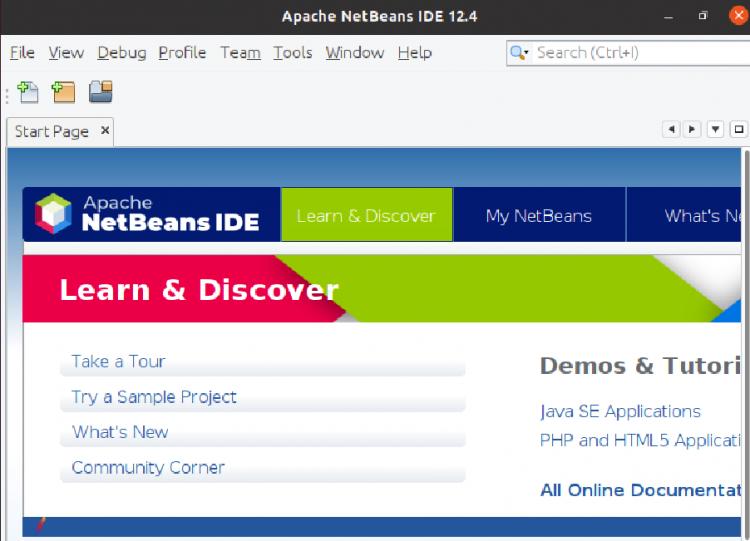
Methode 3: NetBeans IDE mit Snap installieren
Mit der Snap-Anwendung kann NetBeans IDE auch auf dem Ubuntu 20.04-System installiert werden. Drucke die installierte snap-Version mit dem folgenden Befehl aus:
$ snap version

Installiere die NetBeans IDE über die snap-Anwendung, indem du den folgenden Befehl ausführst:
$ sudo snap install netbeans --classic

Fazit
Wir haben die NetBeans IDE in diesem Artikel auf Ubuntu 20.04 auf verschiedene Arten installiert. Die Benutzer können eine der oben genannten Methoden für die Installation wählen. Für mehr technisches Wissen über die Netbeans-Tutorialskannst du diese Seite besuchen.